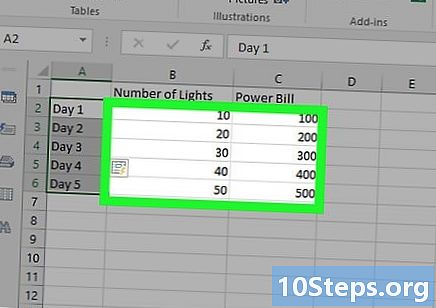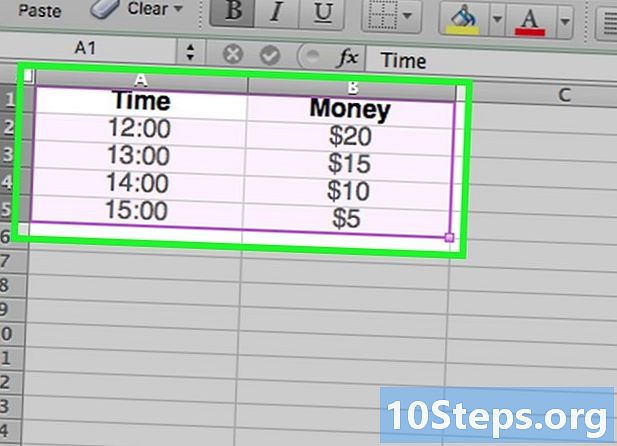Садржај
Остали одељциОвај викиХов вас учи како упарити различите врсте паметних сатова са Андроид телефоном или таблетом. Ако користите сат који је компатибилан са ВеарОС-ом, можете да инсталирате апликацију ВеарОС из Плаи продавнице и пустите да вас води кроз подешавање. Власници Самсунг Галаки Ватцх-а могу да користе апликацију Галаки Веарабле, такође доступну у Плаи Сторе-у, и за упаривање и за управљање. Ако користите другог произвођача сатова, његову апликацију обично можете бесплатно наћи у Плаи продавници и користити је за упаривање, али ако то не успе, можете је упарити у подешавањима Андроид-а.
Кораци
Метод 1 од 3: Коришћење апликације Галаки Веарабле са Самсунг сатом
. Апликацију Плаи продавница ћете пронаћи у фиоци апликација за Андроид.
- Многи произвођачи паметних сатова, укључујући Фоссил, ТицВатцх, Армани и Мицхаел Корс, користе Гоогле-ов оперативни систем ВеарОС. Проверите амбалажу и / или упутство за употребу сата ако нисте сигурни да ли користи ВеарОС.
- Да бисте преузели апликацију, потражите веарос у апликацији Плаи продавница, а затим тапните на ИНСТАЛИРАЈ кад га једном нађете.
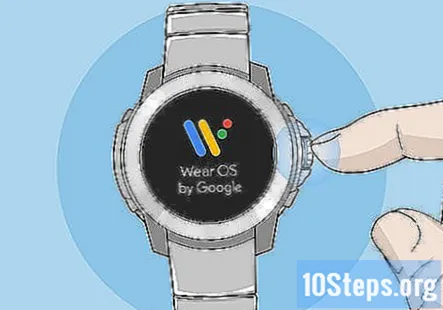
Укључи сат. Након неколико секунди на екрану ће се појавити порука.
Славина Додирните за почетак на сату.
Изаберите језик и прихватите услове. На екрану ће се појавити веза до целокупних услова. Наставак са овом методом потврђује да се слажете са овим условима.
Отворите апликацију ВеарОС на Андроиду. Сада када је инсталиран, у фиоци апликација пронаћи ћете његову разнобојну икону „В“. Ако сте још увек у Плаи продавници, можете само да додирнете ОТВОРЕНО да га покрене.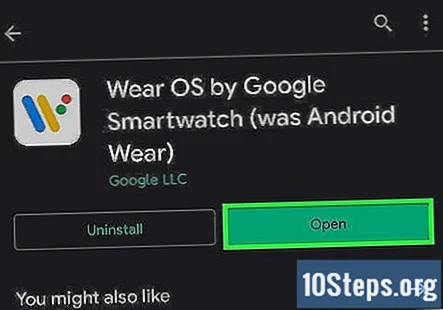
Славина Наместити или Покрените подешавање на вашем Андроид-у.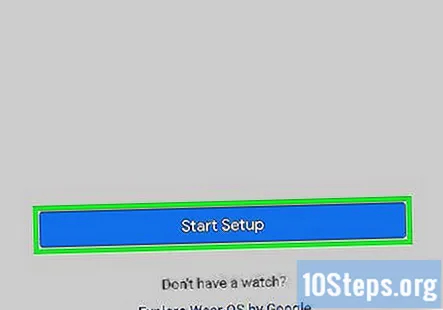
Прегледајте услове на Андроиду и додирните Договорити се. То је плаво дугме у доњем десном углу екрана.
Изаберите да ли ћете податке о коришћењу слати Гоогле-у. Ако желите, можете одбити дељење података. Када извршите избор, апликација ће скенирати ваш сат.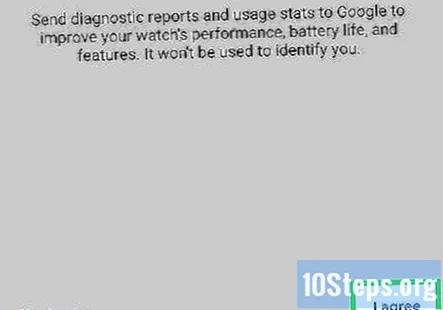
Додирните име сата на Андроиду када се појави. Можда ће требати неколико тренутака да се сат прикаже. Ово ће отворити код и на Андроиду и на сату.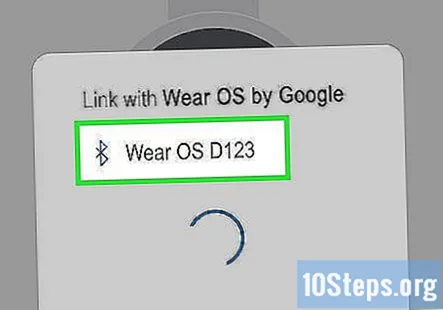
Проверите да ли се кодови подударају и тапните на Пар. Ову радњу ћете урадити на Андроид-у.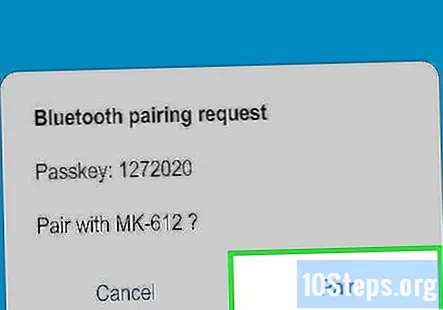
- Кодови и на сату и на Андроиду би требали бити идентични. Ако нису, поново покрените сат и покушајте поново.
Следите упутства на екрану да бисте довршили поступак подешавања. Када заврши, сат ће бити спреман за употребу са Андроид-ом.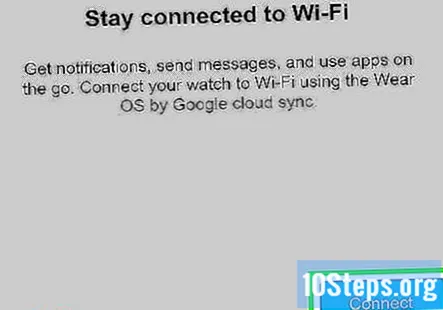
Метод 3 од 3: Упаривање других сатова
Инсталирајте сат апликације на Андроид. Већина произвођача паметних сатова нуди бесплатну апликацију која ће вас провести кроз поступак подешавања. Информације о апликацији ћете пронаћи у амбалажи сата, на веб локацији произвођача или претрагом назива сата у Гоогле Плаи продавници.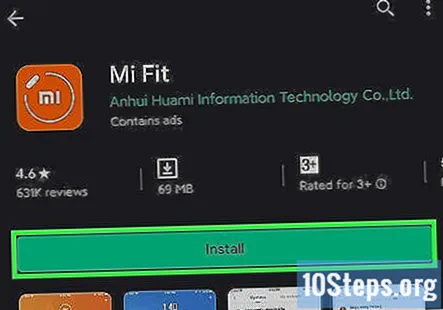
- Када преузмете апликацију, покрените је и покушајте да следите упутства на екрану да бисте упарили сат. Ако у апликацији нема функције за упаривање, наставите са овом методом.
Омогућите Блуетоотх на Андроиду. Ако не постоји одређена апликација за ваш модел сата, требало би да је упарите путем Блуетоотх подешавања. Да бисте омогућили Блуетоотх на Андроиду:
- Отвори Подешавања апп, што је икона зупчаника у фиоци апликације.
- Славина Везе или Блуетоотх.
- Пребаците Блуетоотх прекидач у положај Он (зелено).
- Изаберите опцију да ваш Андроид учините видљивим. Требало би да је близу прекидача.
Укључите паметни сат и учините га видљивим. У зависности од модела сата, можда ће га бити могуће открити чим га укључите. Други модели могу захтевати да додирнете а Почети опција или нешто слично за улазак у режим упаривања.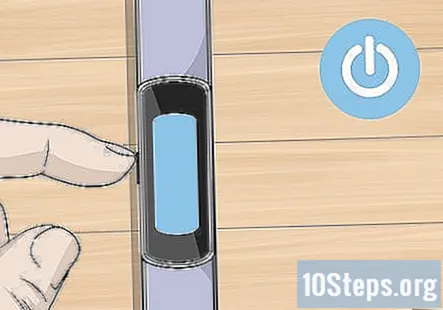
Изаберите паметни сат у Блуетоотх подешавањима. Ако се име сата не приказује аутоматски, покушајте да освежите листу или додирнете Потражите уређаје. Код ће се појавити на Андроид екрану, као и на паметном сату.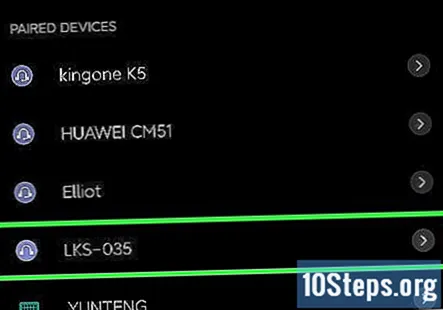
Проверите да ли се кодови подударају и тапните на ПАИР на Андроиду. Можда ћете морати и да тапнете на потврдни знак или неку другу опцију на бројчанику да бисте то потврдили.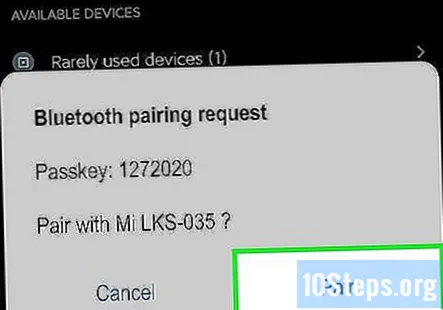
- Проверите да ли се подударају овај и онај на паметном сату, а затим тапните на потврдни знак на паметном сату да бисте потврдили. Додирните „Упари“ на телефону да бисте повезали два уређаја.
Покрените апликацију сата. Сада када је сат упарен, можете да користите апликацију коју нуди произвођач сатова да бисте поставили његове функције и функције.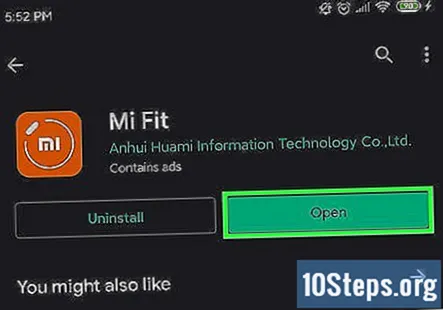
Питања и одговори заједнице
Како да подесим паметни сат?
Ово ће зависити од тачног модела паметног сата који сте купили, па прочитајте упутства која сте добили уз њега. Ако их не можете пронаћи или их немате, потражите свој модел паметног сата на мрежи да бисте пронашли приручник.
Како да читам поруке на паметном сату ако имам Андроид уређај? Одговор
Како да убацим СИМ картицу у паметни сат? Одговор
Могу ли извадити СИМ картицу из свог ЛГ Стило телефона и ставити је у паметни сат Беаулин? Хоће ли успети? Одговор
Како да активирам свој ВхатсАпп на паметном сату? Одговор
Могу ли синхронизовати паметни телефон са рачунаром? Одговор